كيفية مزامنة الصوت مع الصورة والفيديو 2025
لا يحب الجمهور مقاطع الفيديو غير المتزامنة، مما يجعلهم في حيرة من أمرهم بشأن المحتوى. من المهم جدًا التأكد من تطابق الصوت والفيديو بشكل مثالي. إذا كنت لا تعرف كيفية القيام بهذا الأمر، فسنشاركك بعض البرامج والنصائح لمزامنة الصوت والفيديو تلقائيًا معك.
الجزء 1: لماذا لا تتم مزامنة الفيديو والصوت الخاص بي
قبل أن نستعد لمزامنة الصوت والفيديو، دعنا نتعرف على سبب حدوث هذه المشكلة. هناك العديد من الأسباب التي تجعل مشاريعك غير متزامنة.
- مشكلة في الشبكة:
- البطارية منخفضة:
- مشاكل جهاز التسجيل:
- معدل الإطارات/معدل العينة:
- أسباب أخرى:
قد يؤدي تأخير الشبكة أو قطع الاتصال بها إلى عدم مزامنة الفيديو والصوت. تحقق من الشبكة وشاهد الفيديو مرة أخرى.
إذا كانت بطارية الكمبيوتر المحمول أو الهاتف منخفضة، فقد يؤدي ذلك إلى تباطؤ الصوت ومقاطع الفيديو وعدم مزامنتها. اشحن أجهزتك وأعد التحقق من المشكلة.
قد تكون هناك أية مشكلات في الأجهزة أو البرامج في جهاز التسجيل الذي تستخدمه.
عندما لا يتوافق معدل إطارات الفيديو مع معدل عينة الصوت، ستبدأ مسارات الصوت والفيديو في التباين بمرور الوقت.
تلف ملف الفيديو، أو خطأ في بطاقة الذاكرة، أو التنزيل غير الكامل، أو مشغل الوسائط غير الموثوق به، وما إلى ذلك.
الجزء 2: 3 برنامج لمزامنة الصوت والفيديو
يمكنك دائمًا إعادة مزامنة الصوت والفيديو للحصول على أفضل النتائج. هناك بعض من أفضل البرامج لمزامنة الصوت والفيديو على الإنترنت. ثلاثة منها مشتركة أدناه:
1. مزامنة الصوت والفيديو مع Edimakor
HitPaw Edimakor هي أداة لتحرير الفيديو تعتمد على الذكاء الاصطناعي ومتوفرة على نظامي التشغيل Mac وWindows. إنه يمكّن المستخدمين من مواجهة تحدي تحرير الفيديو من خلال تقديم عدد من الميزات الرائعة والعصرية. كما أنه يدعم تحرير الصوت والصور. وهنا بعض من ميزاته:
- يوفر Edimakor جميع أدوات تحرير الفيديو الأساسية لكل من المحترفين والمبتدئين.
- يمكنك استخدام أدوات الذكاء الاصطناعي بسرعة مثل الترجمات التلقائية وأدوات تحويل الكلام إلى نص وتحويل النص إلى كلام ومولد البرامج النصية بالذكاء الاصطناعي.
- Edimakor هو أيضًا محرر صوتي يعمل بالذكاء الاصطناعي، ويمكنه تقسيم ودمج الصوت، وفصل الصوت، وتوفير متخيل صوتي، وما إلى ذلك.
- أما بالنسبة للصور، فيمكن إضافة الصور أو تراكبها في الفيديو، وإزالة خلفية الصورة وتغييرها، وتحسين جودة الصور.
- توجد مجموعة واسعة من مكتبة الأصول الخاصة بالمؤثرات والملصقات والموسيقى والفيديو والصور المتحركة.
تعرف على كيفية مزامنة الصوت والفيديو وإعادة مزامنتهما باستخدام Edimakor أدناه.
-
الخطوة 1. استيراد ملفات الفيديو والصوت
قم بتشغيل Edimakor على جهاز الكمبيوتر الخاص بك. قم بتحميل ملفات الفيديو والصوت الخاصة بك.

-
الخطوة 2. مزامنة الفيديو والصوت
اسحب الملفات المستوردة إلى المسار الزمني لمزامنتها بشكل صحيح. اضبط مكان الصوت ومدته لمزامنته مع ملف الفيديو. يمكنك معاينته أثناء التحرير.

إذا كان الصوت الأصلي معطلاً، وتريد إعادة مزامنته مع ملف صوتي آخر، فما عليك سوى كتم الصوت الأصلي واستيراد الملف الصوتي الجديد.

إذا لم يكن هناك ملف صوتي جديد، وتحتاج فقط إلى ضبط المسار الصوتي الأصلي، فانقر بزر الماوس الأيمن على الفيديو ثم حدد Detach Audio. سيتم فصل الملف الصوتي ويمكنك تعديله بسهولة.

ومن خلال الترجمة أيضًا في الفيديو الخاص بك، يمكن إعادة مزامنة الصوت مع الفيديو باستخدام التعليق الصوتي بتقنية الذكاء الاصطناعي.

-
الخطوة 3. قم بتصدير الفيديو
قم بتصدير الفيديو مع الصوت المطابق عندما يكون جاهزًا من خلال النقر على زر "تصدير" في أعلى اليمين.

2. مزامنة الصوت والفيديو مع VEED
VEED هو البرنامج الثاني الذي نقدمه هنا لمزامنة الصوت والفيديو. إنه مثالي لإنشاء مقاطع فيديو جذابة ومصقولة لأغراض مختلفة مثل وسائل التواصل الاجتماعي أو الأعمال أو التعليم أو للمتعة فقط. سواء كانت وظائف تحرير الفيديو الأساسية، مثل قص مقاطع الفيديو واقتصاصها، أو إضافة نص، أو وظائف متقدمة، مثل إنشاء ترجمات مصاحبة وTTS، يستطيع Veed القيام بكل ذلك. يمكنك الوصول إليه بسهولة من أي جهاز عبر المتصفحات لأنه محرر فيديو عبر الإنترنت.
مع ميزة مزامنة الفيديو والصوت الخاصة بـ VEED، يمكنك التأكد من تطابق الفيديو والصوت بشكل مثالي. اتبع هذه الخطوات للقيام بذلك:
- قم باستيراد ملفات الصوت والفيديو إلى VEED.
- قم بقص الملفات وإعادة ترتيبها لمزامنة الصوت والفيديو. تأكد من سحبها إلى الطابع الزمني الصحيح.

- قم بمعاينته للتأكد من أن كل شيء يبدو جيدًا. قم بتنزيل الفيديو على جهاز الكمبيوتر الخاص بك.
3. مزامنة الصوت والفيديو مع Canva
Canva هو برنامج تحرير احترافي للصور ومقاطع الفيديو. يمكنك استخدامه لأغراض متعددة مثل تحسين صورك، وتحويل ملفات PDF، وعمل السيرة الذاتية وعروض الشرائح وغير ذلك الكثير. وهو أيضًا محرر فيديو عبر الإنترنت يحتوي أيضًا على تطبيقات سطح المكتب والهاتف المحمول. أما بالنسبة لتحرير الفيديو والصوت، فإن ميزة مزامنة الإيقاع الخاصة به تتأكد من تطابق الفيديو الخاص بك مع الموسيقى الخاصة بك.
- افتح Canva واستورد ملفات الفيديو والصوت التي تريد تحريرها.
- حدد Beat Sync في لوحة تحرير الصوت. ستتم مزامنة الصوت والفيديو تلقائيًا. يمكنك تصديرها لاستخدامها في المستقبل.

الجزء 3: نصائح لمزامنة الصوت والفيديو
-
<لي><ب>1. استخدام البرامج: استفد من البرامج المصممة خصيصًا لمطابقة الصوت مع الفيديو أو أدوات تحرير الفيديو أعلاه. غالبًا ما تقدم هذه البرامج ميزات مزامنة دقيقة لضمان توافق الصوت والفيديو بشكل مثالي.
<لي><ب>2. استخدم اللوح أو علامة المزامنة: عند التسجيل، استخدم اللوح أو علامة المزامنة لإنشاء إشارة مرئية وصوتية واضحة. وهذا يجعل من السهل مزامنة الصوت والفيديو أثناء عملية التحرير.
<لي><ب>3. حفظ النسخ الاحتياطية: احفظ دائمًا نسخًا احتياطية من ملفات الصوت والفيديو الأصلية قبل محاولة مزامنتها. بهذه الطريقة، يمكنك العودة إلى الملفات الأصلية إذا حدث أي خطأ.
<لي><ب>4. استخدم الأشكال الموجية الصوتية وإطارات الفيديو: استخدم الأشكال الموجية الصوتية وإطارات الفيديو في برنامج التحرير الخاص بك. يمكن أن تساعدك هذه التمثيلات المرئية في تحديد النقاط الرئيسية في مسارات الصوت والفيديو، مما يسهل مزامنتها بدقة.
الخلاصة
لا تؤدي مزامنة الصوت ومقاطع الفيديو معًا إلى تحسين جودة الفيديو فحسب، بل تعمل أيضًا على جذب جمهورك إلى المحتوى الخاص بك. مع أفضل البرامج المتاحة لمزامنة الصوت والفيديو أعلاه، يمكنك بسهولة الحصول على هذه الخدمة دون أي مشكلة. HitPaw Edimakor هو الخيار المتميز لمزامنة ملفات الصوت والفيديو بسلاسة.








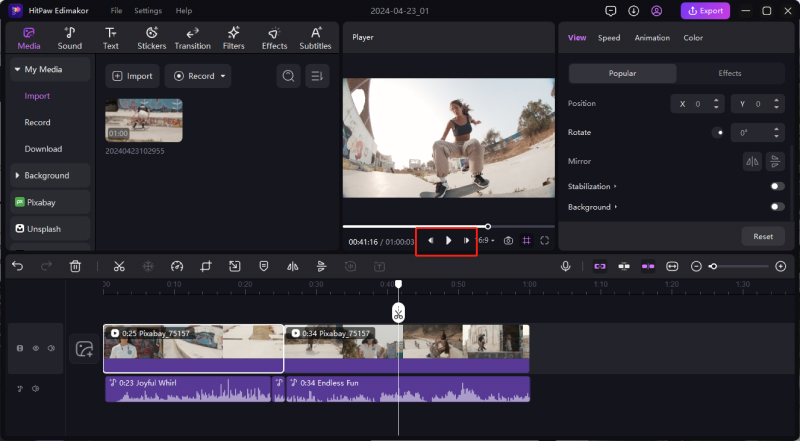
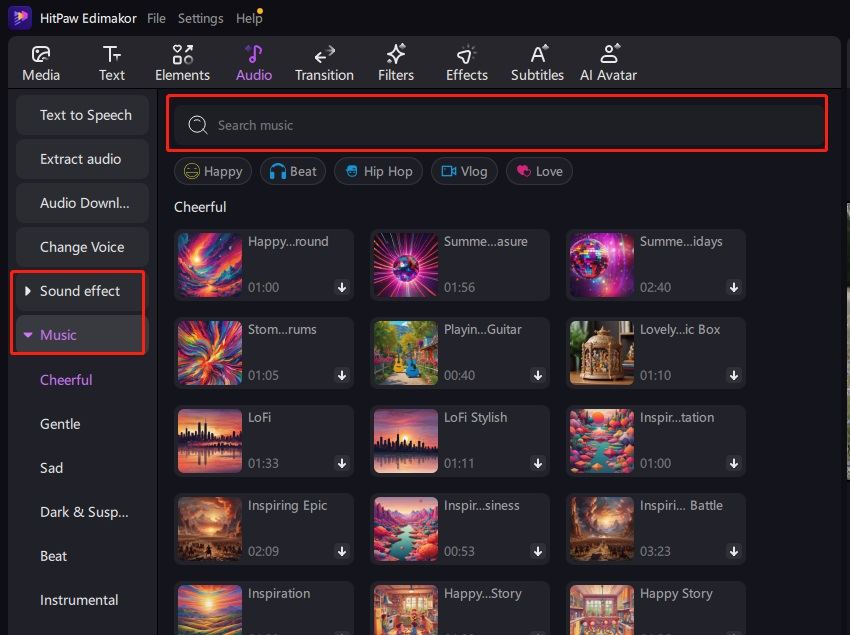
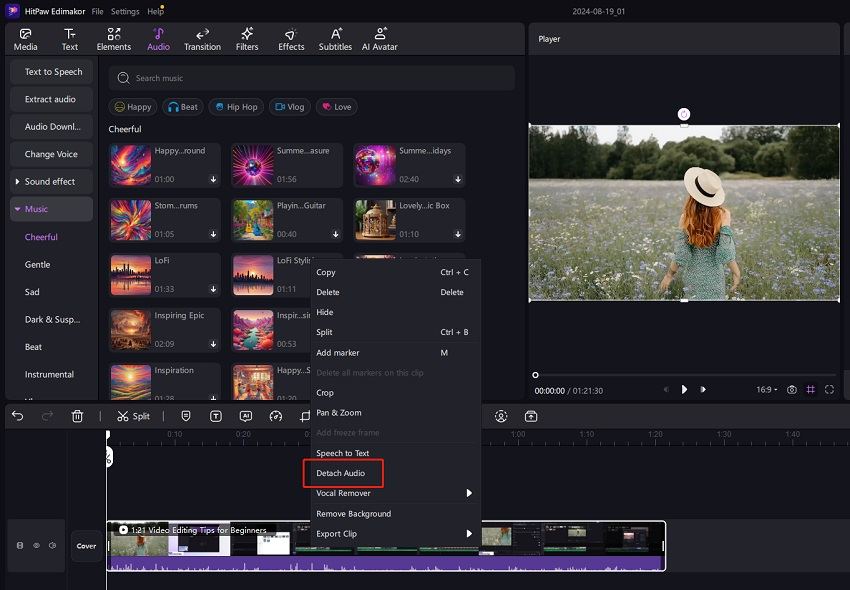
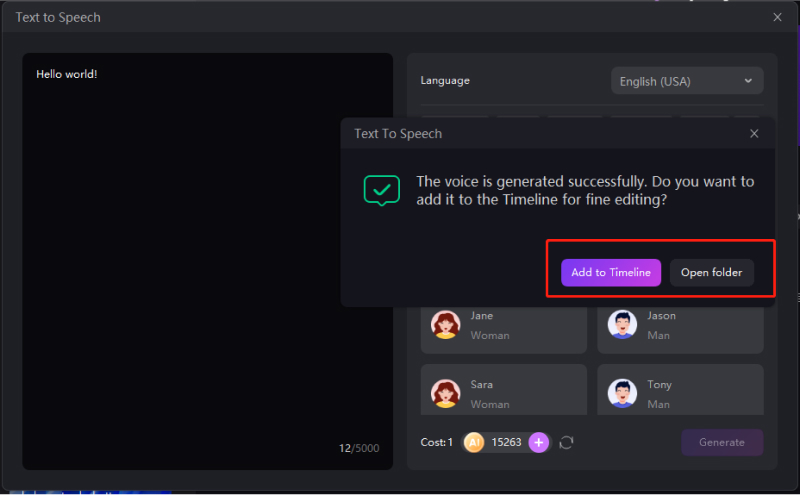
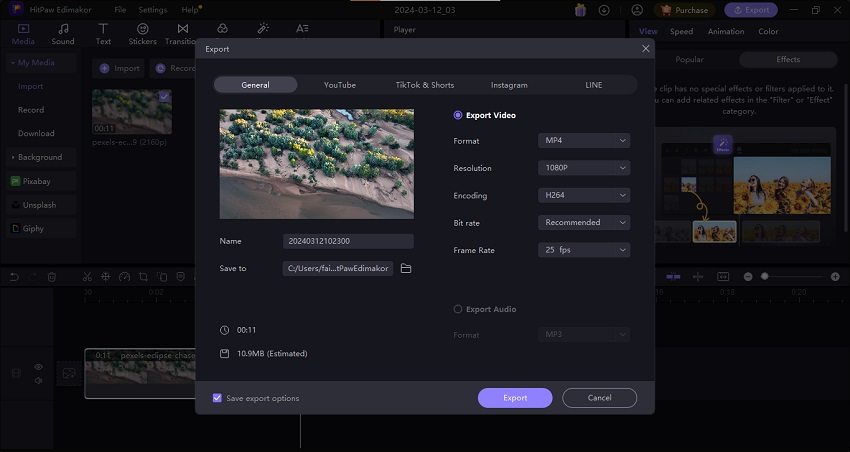
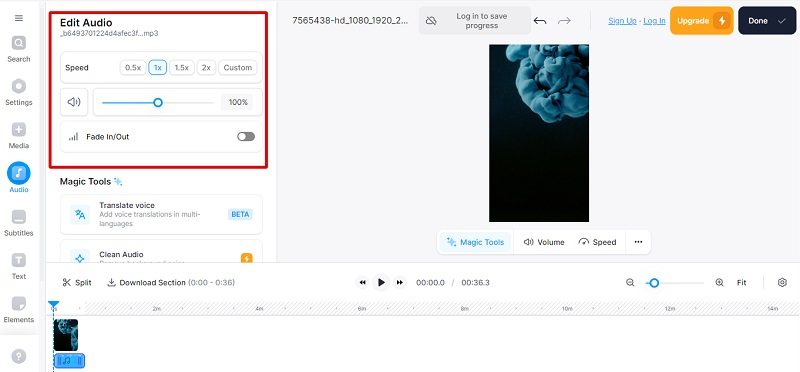
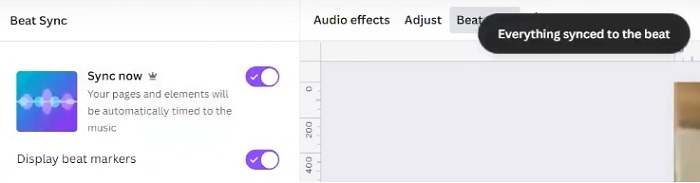
 HitPaw Edimakor
HitPaw Edimakor
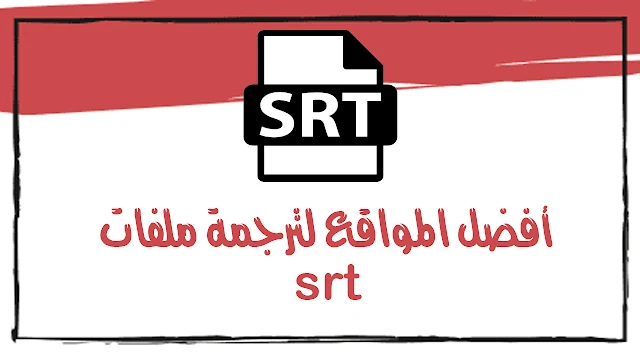

شارك هذه المقالة:
حدد تقييم المنتج:
محمد أمين
محرر HitPaw
أعمل بالقطعة منذ أكثر من خمس سنوات. دائمًا ما يثير إعجابي عندما أجد أشياء جديدة وأحدث المعارف. أعتقد أن الحياة لا حدود لها لكني لا أعرف حدودًا.
عرض كل المقالاتاترك تعليقا
إنشاء التعليقات الخاص بك لمقالات HitPaw